Uno dei primi compiti che vorrete affrontare con il vostro nuovo sito WordPress è quello di creare una pagina. Se hai costruito il tuo sito WordPress, ti sei iscritto a WordPress.com o ne hai fatto costruire uno su misura per te da un professionista, la creazione di pagine sarà uno dei tuoi compiti principali. Naturalmente, vorrete anche aggiungerla ai vostri menu di navigazione in modo che i vostri visitatori possano trovarla.
Questo tutorial vi insegnerà le basi di come creare una pagina WordPress e come aggiungerla al menu di navigazione del vostro sito web. La lunghezza del post può far sembrare il processo scoraggiante, ma in realtà non è così difficile. Una volta che lo fai un paio di volte, ci prenderai la mano.
Iniziare
La prima cosa che vorrai fare è accedere all’area di amministrazione del tuo sito WordPress. Una volta fatto questo, clicca sulla voce di menu “Pagine” nel menu di navigazione di sinistra. Questo ti porterà ad un elenco di tutte le tue pagine.
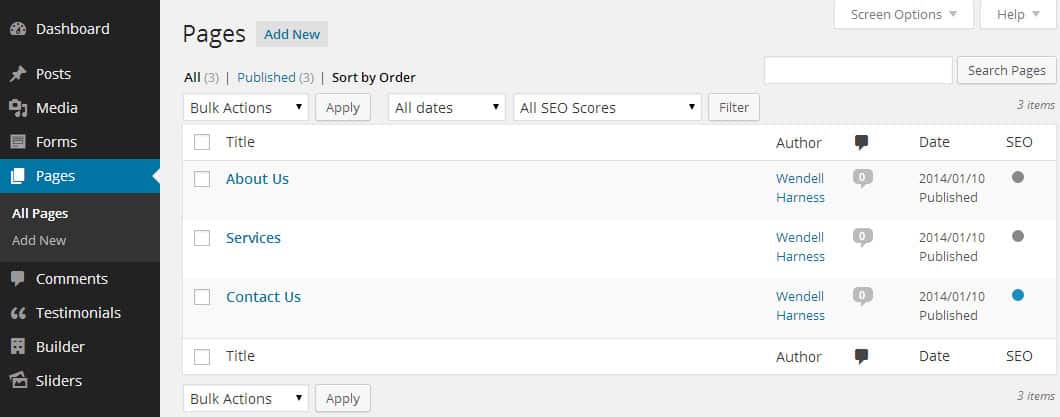
Crea una pagina WordPress
Clicca il pulsante “Add New” nella parte superiore della pagina. Questo ti porterà alla pagina Add New Page, che ha l’editor di WordPress e tutte le impostazioni per la tua nuova pagina.

Nella casella in alto, dovrai inserire il titolo della tua nuova pagina. L’area dell’editor è dove inserirai il testo della tua pagina e inserirai le immagini. Mentre stai compilando i vari campi per la tua nuova pagina, ad un certo punto noterai che un campo permalink apparirà direttamente sotto il titolo. Un permalink è spesso chiamato “slug” e fondamentalmente è l’indirizzo o l’URL della pagina che stai creando. WordPress determina automaticamente il permalink in base al titolo che hai inserito. Se non ti piace il permalink creato da WordPress, puoi cliccare sul pulsante Modifica accanto ad esso e cambiarlo con qualcosa di più adatto.

Una volta che hai configurato i campi appropriati per la tua pagina, clicca sul pulsante blu Pubblica. Questo rende la pagina visibile al pubblico, ma potrebbe o meno apparire nel tuo menu di navigazione, a seconda di come è configurato il menu (più avanti). Puoi anche fare clic sul pulsante Salva bozza per salvare la pagina per dopo; in questo stato, la pagina non è visibile al pubblico.
Ora che hai una nuova pagina splendente, come possono leggerla i tuoi visitatori? Se la pagina appare automaticamente nel tuo menu di navigazione dipende in gran parte da come è impostato il tuo tema o se supporta il sistema di menu integrato di WordPress.
Se il tuo tema non supporta i menu di WordPress, allora la tua pagina pubblicata è probabilmente già mostrata nel tuo menu di navigazione per default. Questo sarebbe anche il caso se il tuo tema supporta WordPress Menus, ma non ha ancora alcun menu assegnato ad esso.
Il modo più semplice per verificare la corretta configurazione del tuo tema per WordPress Menus è semplicemente vedere se la nuova pagina è stata aggiunta visitando la home page. Se non è così, allora o hai bisogno di configurare un menu per il tuo tema (molto probabilmente) o il tuo tema non supporta i menu di WordPress.
Dall’area di amministrazione di WordPress, passa il mouse sulla voce di menu Aspetto nel menu di sinistra, quindi fai clic su menu. Se non ci sono ancora menu, dovrai crearne uno utilizzando il link fornito. Uno dei menu sarà mostrato di default se ne esiste già uno.

 Una volta selezionato o creato un menu, dovrai aggiungere la tua nuova pagina ad esso. La barra laterale sinistra ha tutte le possibili aree dove puoi aggiungere voci di menu. Per impostazione predefinita, ti mostrerà una lista delle pagine create più di recente. La prima elencata dovrebbe essere la tua nuova pagina. Per aggiungerla al menu, spunta la casella accanto ad essa e clicca sul pulsante Add to Menu.
Una volta selezionato o creato un menu, dovrai aggiungere la tua nuova pagina ad esso. La barra laterale sinistra ha tutte le possibili aree dove puoi aggiungere voci di menu. Per impostazione predefinita, ti mostrerà una lista delle pagine create più di recente. La prima elencata dovrebbe essere la tua nuova pagina. Per aggiungerla al menu, spunta la casella accanto ad essa e clicca sul pulsante Add to Menu.
 Vedrai che viene aggiunta in fondo alla lista nel pannello di destra. Ora puoi cliccare e trascinare quella pagina nel posto del menu dove vuoi che appaia. Nota che puoi renderla figlia di qualsiasi altra voce di menu semplicemente trascinandola sotto la voce di menu padre e un po’ più a destra.
Vedrai che viene aggiunta in fondo alla lista nel pannello di destra. Ora puoi cliccare e trascinare quella pagina nel posto del menu dove vuoi che appaia. Nota che puoi renderla figlia di qualsiasi altra voce di menu semplicemente trascinandola sotto la voce di menu padre e un po’ più a destra.
Una volta che hai impostato il menu come vuoi, assicurati di selezionare le caselle appropriate nella sezione Posizioni del tema. Questo assegna il menu a posizioni specifiche nel tuo tema. Per maggiori informazioni su dove si trovano i menu nel tuo tema, dovrai consultare la documentazione del tuo tema o il team di supporto.
Clicca il pulsante blu Save Menu per salvare il tuo menu. Ora puoi visitare la tua home page come la vedrebbero i visitatori per assicurarti che il menu abbia l’aspetto che vuoi tu.
Salva il menu.